
一、安装Rocky-9.4
服务器一般不需要安装桌面环境,建议使用Minimal ISO镜像来安装系统。
下载地址:https://download.rockylinux.org/pub/rocky/9/isos/x86_64/Rocky-9.4-x86_64-minimal.iso
成功引导系统后,会出现下面的界面
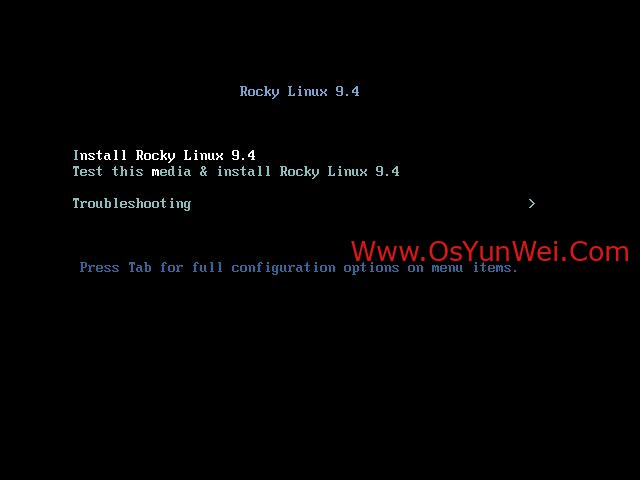
界面说明:
Install Rocky Linux 9.4 #安装Rocky Linux 9.4
Test this media & install Rocky Linux 9.4 #测试安装文件并安装Rocky Linux 9.4
Troubleshooting #修复故障
这里选择第一项,安装Rocky Linux 9.4,回车,进入下面的界面
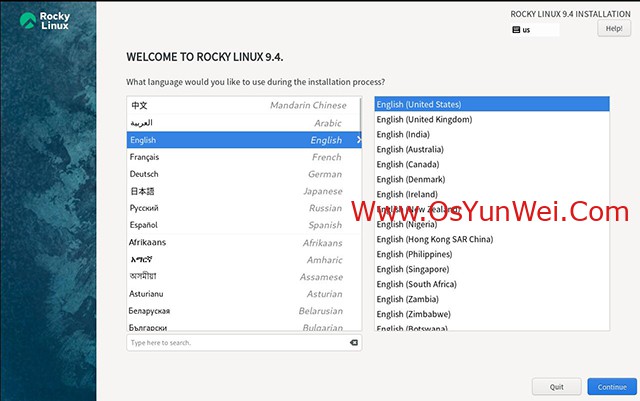
语言选择界面,正式生产服务器建议安装英文版本。
Continue继续
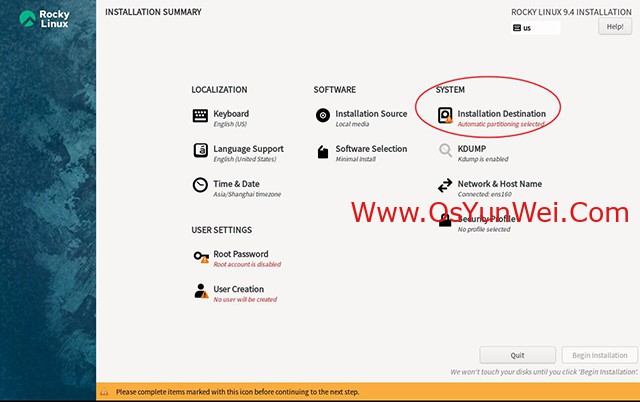
选择-系统SYSTEM-安装位置Installation Destination,进入磁盘分区界面
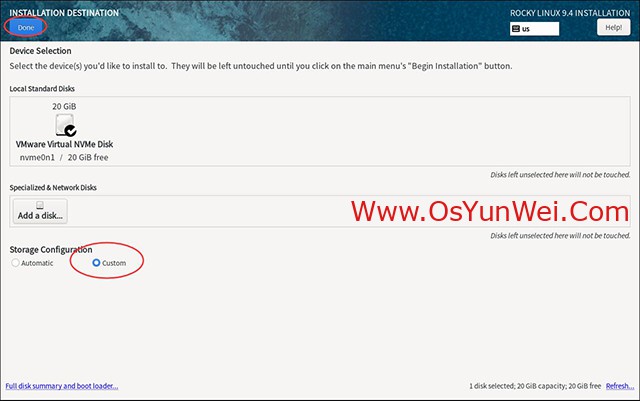
选择Storage Configuration存储配置,Custom自定义,点左上角的“完成Done”,进入下面的界面
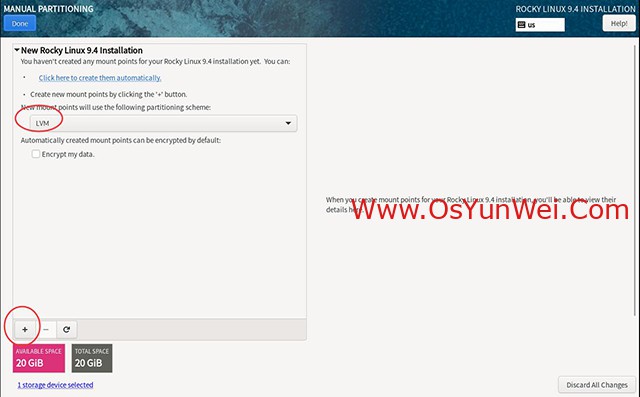
新挂载点使用以下分区方案:LVM
点左下角的“+”号
挂载点:/boot
期望容量:1024
点Add mount point,添加挂载点,如下图所示
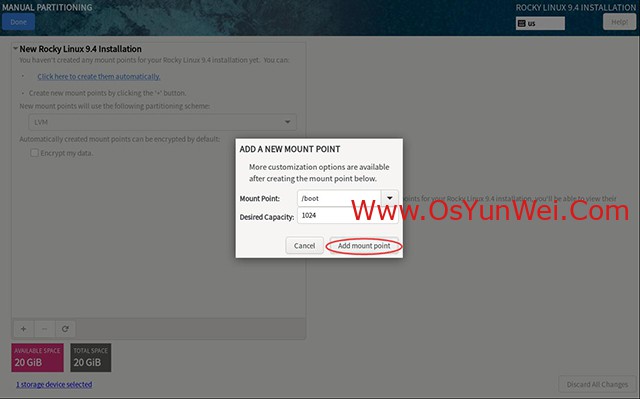
添加挂载点 Add mount point
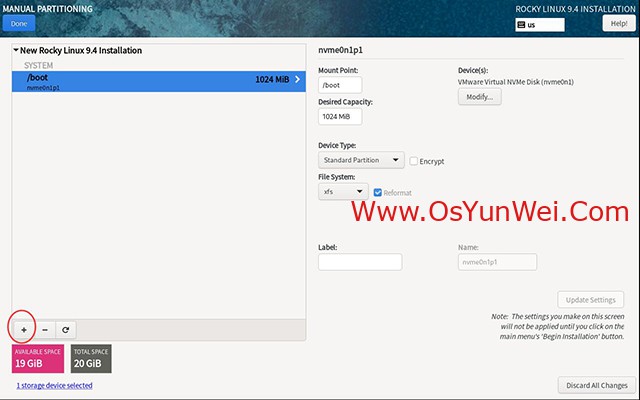
继续点左下角的“+”号
挂载点:/
期望容量:留空 #默认为剩余所有空间
分区前先规划好:
1、生产服务器建议使用LVM分区,支持在线扩容
2、建议单独再划分一个/data分区存放数据
3、物理内存足够的情况下,swap分区可以不用划分
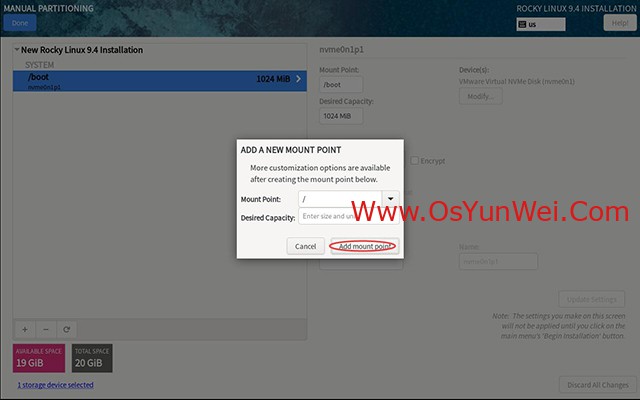
添加挂载点 Add mount point
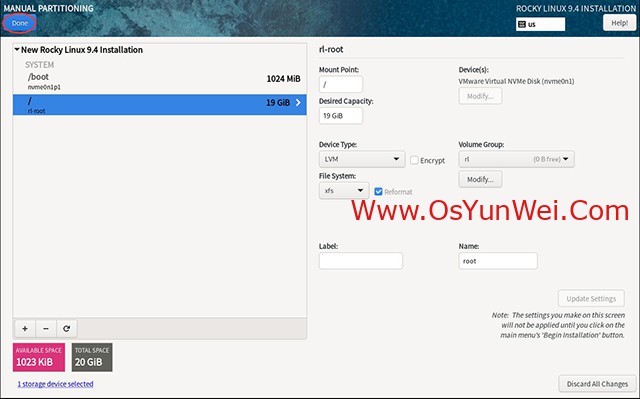
完成Done
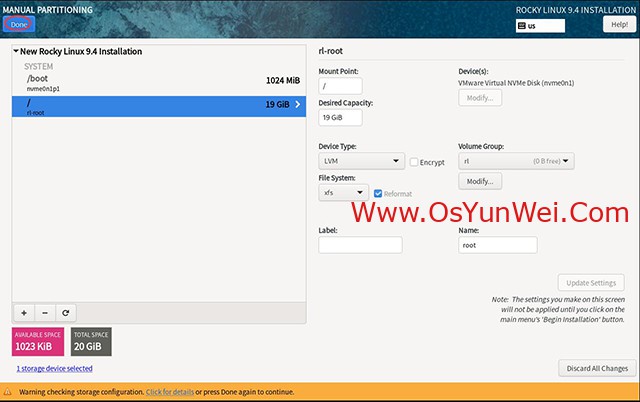
完成Done
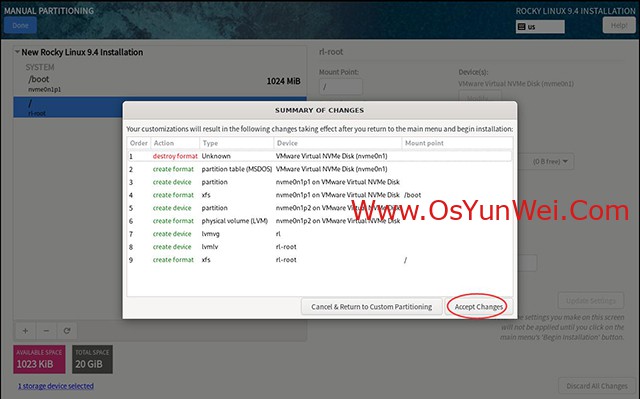
接受更改Accept Changes
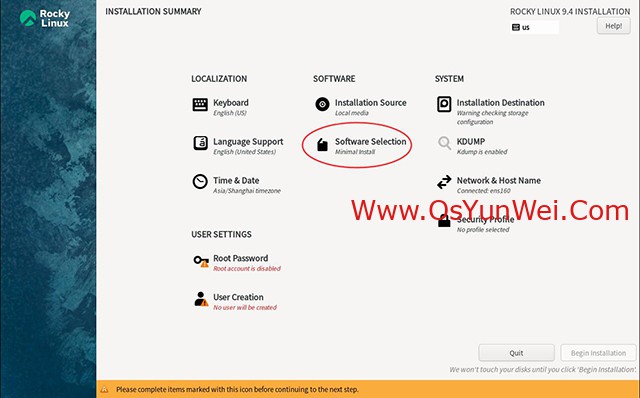
软件SOFTWARE”-“软件选择Software Selection”,进入如下界面

选择第1项,最小化安装 ,点击Done
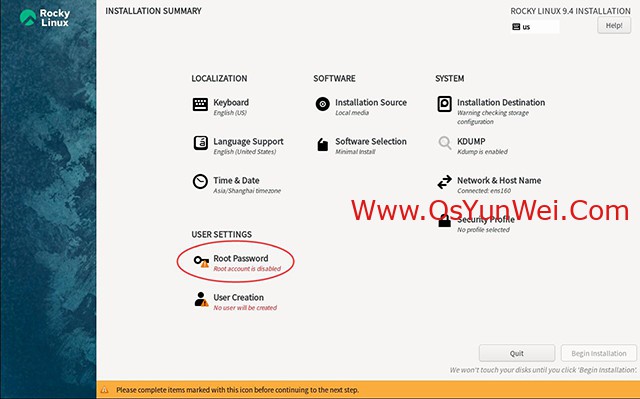
选择-用户设置USER SETTINGS-Root Password密码,进入下面的界面
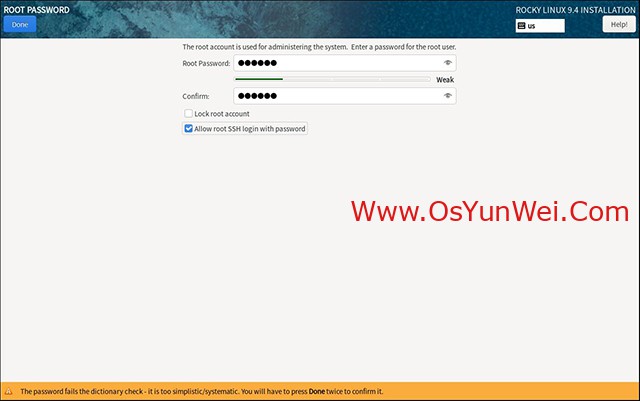
设置Root密码
如果密码长度太短会出现提示
勾选:Allow root SSH login with password(允许root用户远程ssh登录系统)
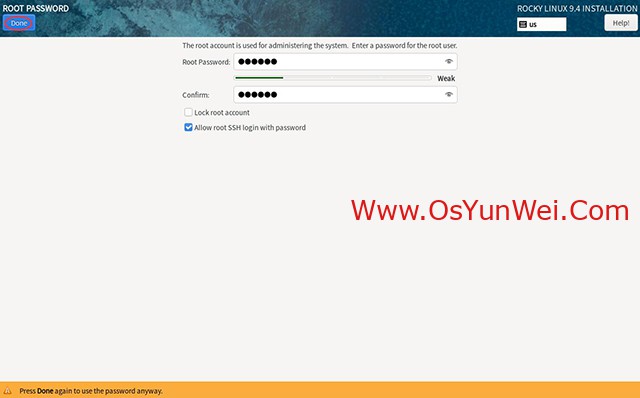
点左上角的“完成Done”,进入下面的界面
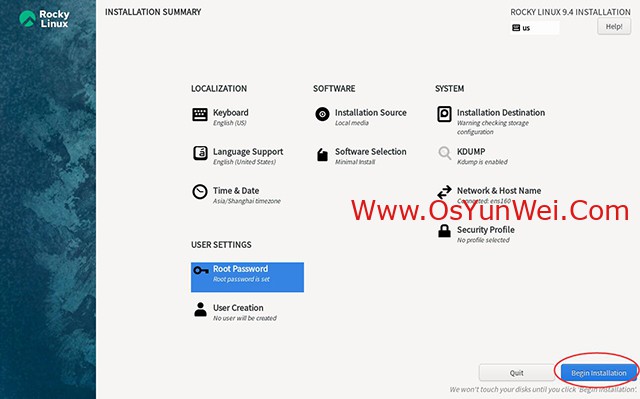
开始安装Begin Installation
进入下面的界面
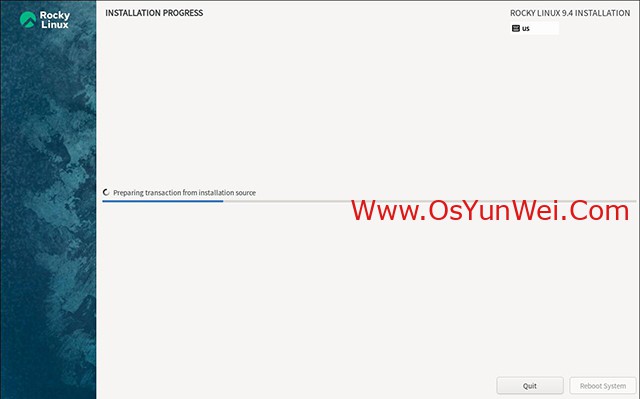
正在安装中
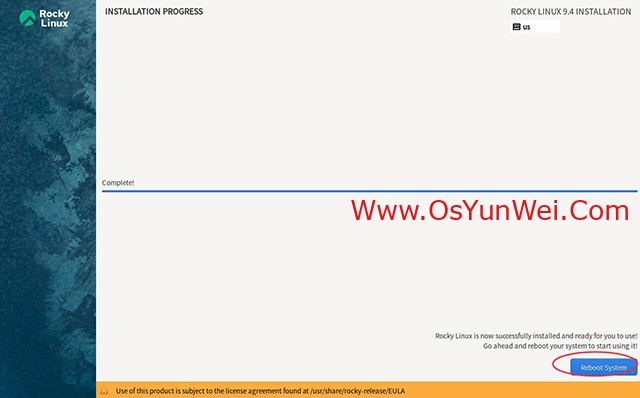
安装完成,Reboot System #重启系统
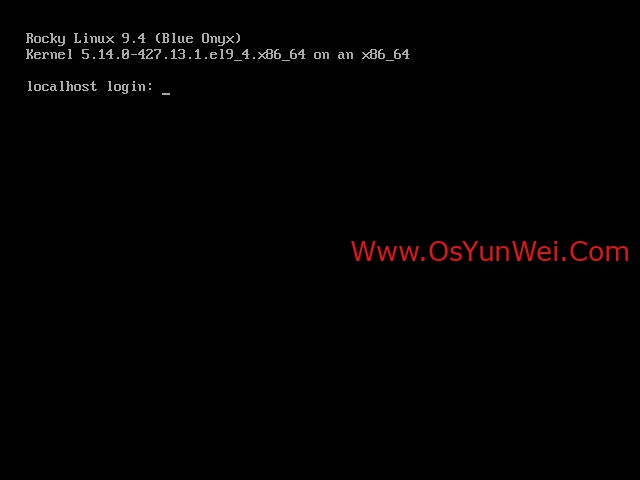
账号输入root 回车
再输入上面设置的root密码回车
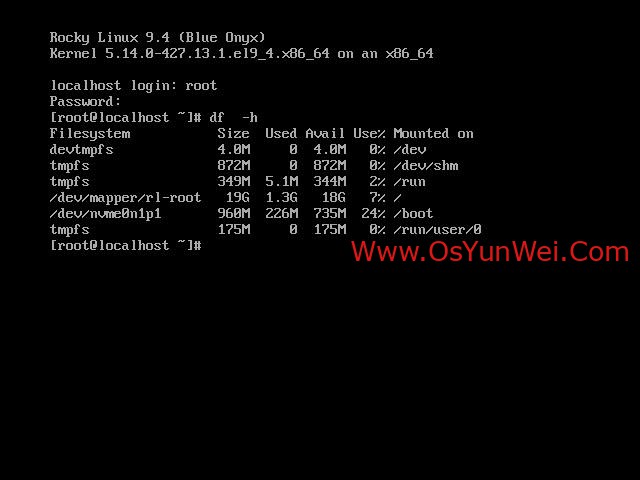
系统登录成功
二、设置IP地址、网关、DNS
说明:Rocky Linux 9.x默认安装好之后启用DHCP自动获取ip地址,我们修改为静态ip
Rocky Linux 9.x放弃了之前的网络配置目录/etc/sysconfig/network-scripts/,采用新的存储目录,进入网络配置文件目录
cd /etc/NetworkManager/system-connections
vi /etc/NetworkManager/system-connections/ens160.nmconnection
[connection]
id=ens160
uuid=7c854b03-05b7-380d-a0de-620bd89382c4
type=ethernet
autoconnect-priority=-999
interface-name=ens160
timestamp=1654435924
[ethernet]
[ipv4]
address1=192.168.21.190/24,192.168.21.2
dns=8.8.8.8;8.8.4.4
method=manual
[ipv6]
addr-gen-mode=eui64
method=auto
[proxy]
:wq! #保存退出
nmcli n off && nmcli n on #重启网络
ip addr #用修改后的ip登录系统,查看ip地址
三、设置主机名为www
hostnamectl set-hostname www #设置主机名为www
vi /etc/hostname #编辑配置文件
www #修改localhost.localdomain为www
:wq! #保存退出
vi /etc/hosts #编辑配置文件
127.0.0.1 localhost www #修改localhost.localdomain为www
:wq! #保存退出
四、禁用SELinux
#确认grubby软件包是否已经安装
rpm -q grubby
#添加selinux=0到内核命令行
grubby --update-kernel ALL --args selinux=0
#重启系统
shutdown -r now
#查看结果为Disabled
getenforce
至此,Rocky Linux 9.x系统安装配置图解教程完成。

 ②190706903
②190706903  ③203744115
③203744115 







